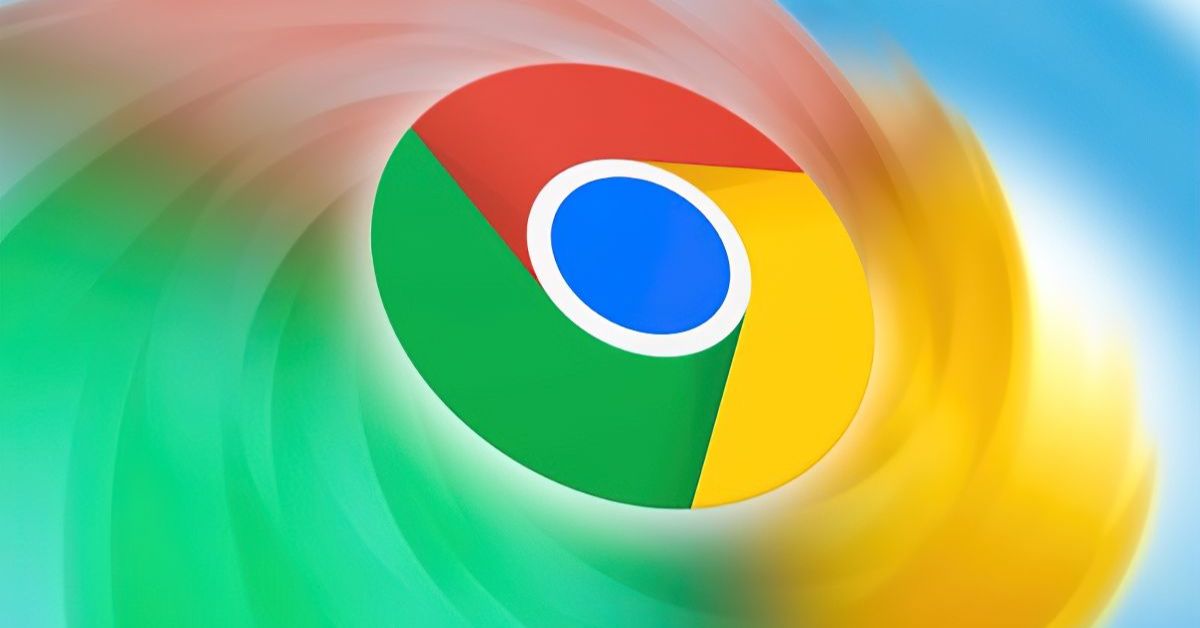Bộ nhớ cache giúp trình duyệt tải trang web nhanh hơn bằng cách lưu tạm dữ liệu như hình ảnh, CSS, JavaScript. Tuy nhiên, cache đầy gây chậm máy, hiển thị nội dung cũ hoặc lỗi web. Hướng dẫn xóa cache trình duyệt dưới đây áp dụng cho Chrome, Firefox, Edge, Safari trên PC, Android, iOS – chỉ mất 2-5 phút để máy tính/điện thoại mượt mà hơn!
Bộ nhớ cache là gì?
Bộ nhớ cache (cache) là một loại bộ nhớ tạm thời được sử dụng để lưu trữ dữ liệu hoặc nội dung từ các trang web, ứng dụng hoặc hệ thống mà bạn thường xuyên truy cập. Bộ nhớ này giúp giảm thời gian tải và cải thiện hiệu suất hoạt động bằng cách cung cấp dữ liệu nhanh hơn từ bộ nhớ cục bộ thay vì phải tải lại từ nguồn gốc.
Khi bạn truy cập một trang web, trình duyệt sẽ tải các tệp như hình ảnh, video, mã HTML, CSS, JavaScript… và lưu tạm thời chúng trong bộ nhớ cache. Lần truy cập tiếp theo, thay vì tải lại toàn bộ dữ liệu từ máy chủ, trình duyệt sẽ sử dụng dữ liệu đã lưu sẵn, giúp trang web mở nhanh hơn.

Phím tắt xóa cache trình duyệt nhanh chóng
- Windows/PC: Ctrl + Shift + Delete (mở cửa sổ xóa dữ liệu).
- Mac: Command + Shift + Delete.
- Tải lại trang không cache: Ctrl + F5 (Windows) hoặc Command + Shift + R (Mac). Áp dụng ngay để khắc phục lỗi web tức thì!
Cách xóa cache máy tính trên Chrome
Chrome là trình duyệt phổ biến nhất hiện nay, bạn có thể xóa bộ nhớ cache trên trình duyệt này như sau:
Hướng dẫn xóa cache của Chrome trên máy tính
Bước 1: Ở cửa sổ Chrome, bạn bấm Ctrl + H sẽ có một giao diện Lịch sử xuất hiện.
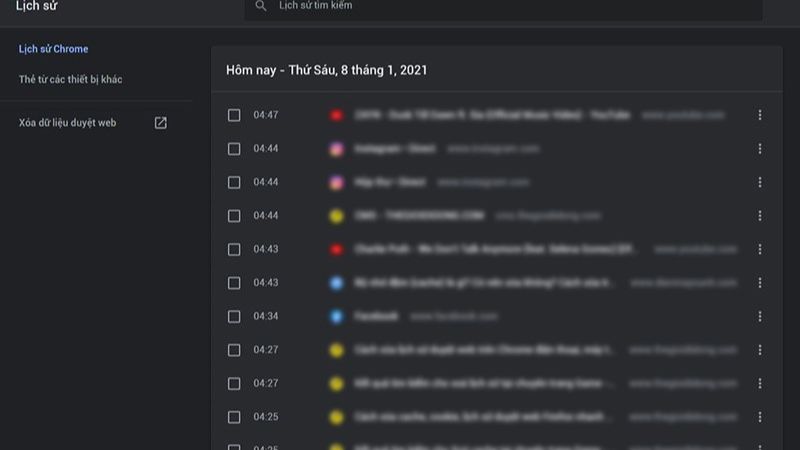
Bước 2: Bạn chọn vào Xóa dữ liệu duyệt web.
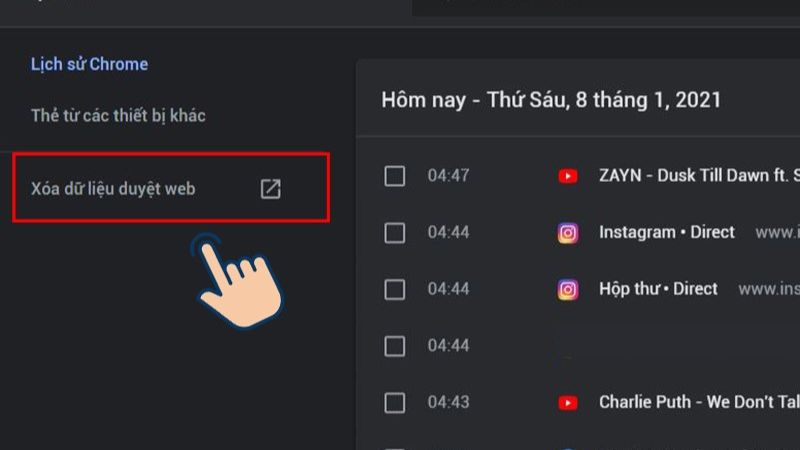
Bước 3: Bạn hãy thiết lập những tùy chọn về Xóa dữ liệu.
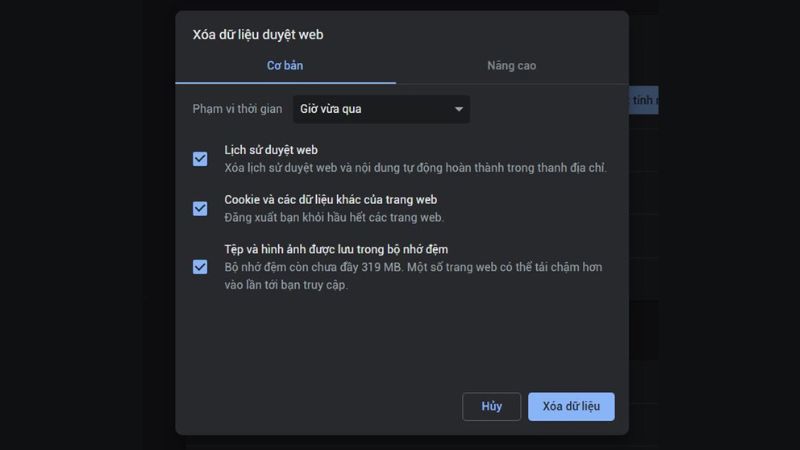
Bước 4: Bên cạnh đó, bạn được chọn các mục muốn xóa ở Nâng cao.
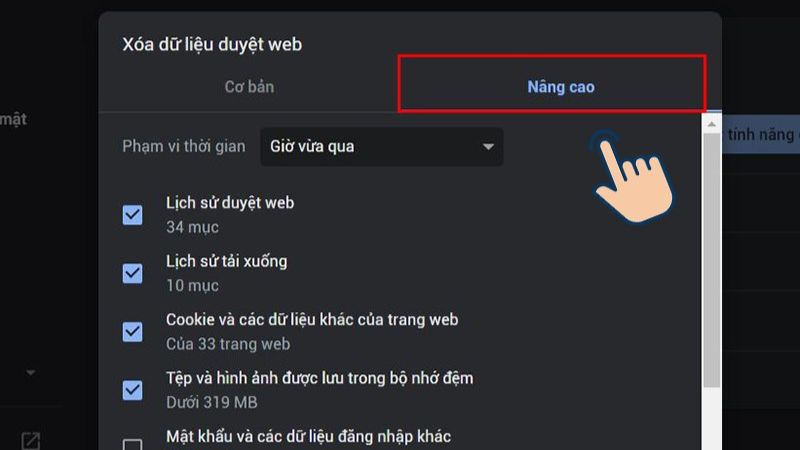
Bước 5: Sau đó bạn chọn vào Xóa dữ liệu để thực hiện xóa cache.
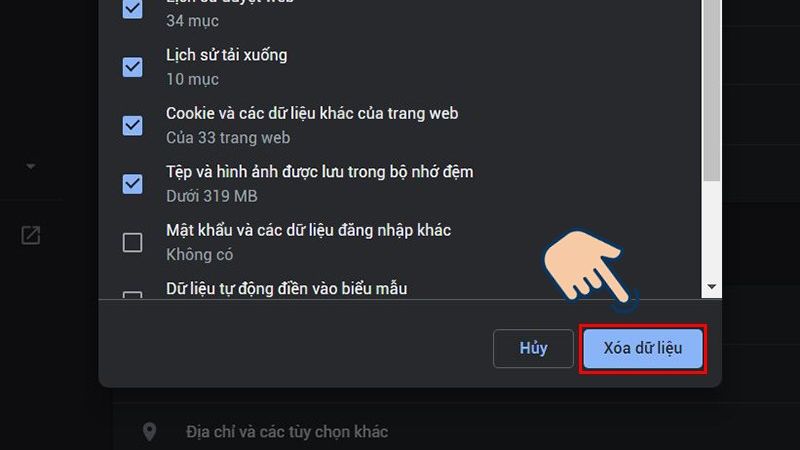
Hướng dẫn xóa cache của Chrome trên Android
Bước 1: Bạn mở trình duyệt Chrome rồi bấm vào Ba chấm ở góc bên phải trên cùng.
Bước 2: Bạn nhấp vào Lịch sử.
Bước 3: Bạn bấm Xóa dữ liệu duyệt web.
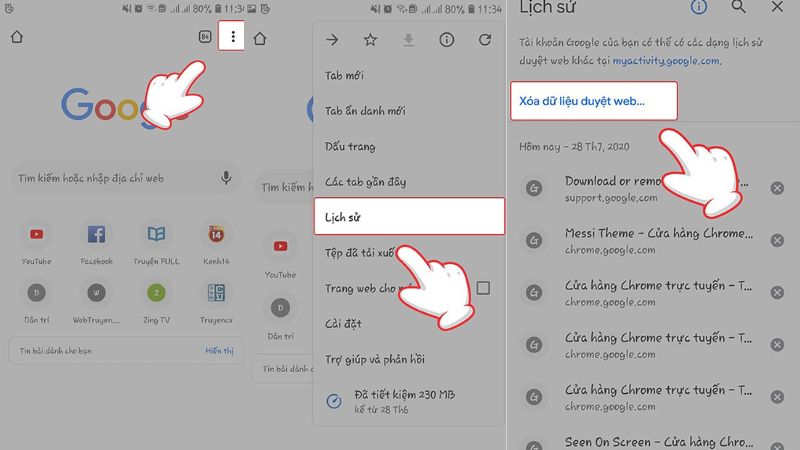
Bước 4: Bạn chọn vào phạm vi lịch sử cần xóa và chọn vào Từ trước tới nay.
Bước 5: Bạn hãy chọn hộp chứa thông tin mà mình cần xóa ở mục Nâng Cao.
Bước 6: Bạn chọn vào Xóa dữ liệu là hoàn tất.
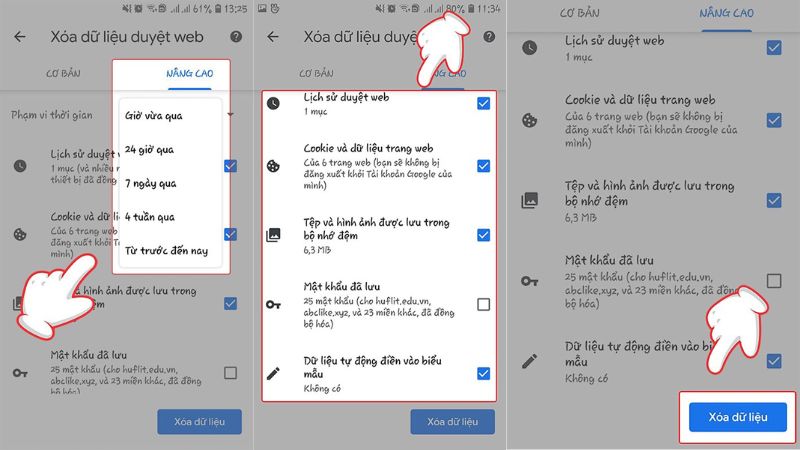
Hướng dẫn xóa cache của Chrome trên iOS
Bước 1: Bạn mở lên Chrome trên iOS.
Bước 2: Bạn chọn vào dấu 3 chấm phía dưới giao diện.
Bước 3: Chọn vào Lịch sử.
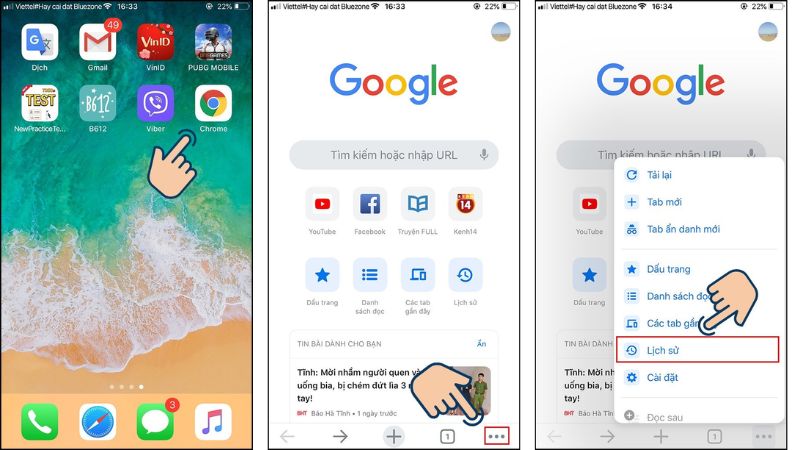
Bước 4: Chọn vào Xóa DL trình duyệt.
Bước 5: Bạn chọn vào mốc thời gian dùng web mà mình cần xóa.
Bước 6: Bạn đánh tích ở dữ liệu cần xóa như: Mật khẩu đã lưu, lịch sử duyệt web,…
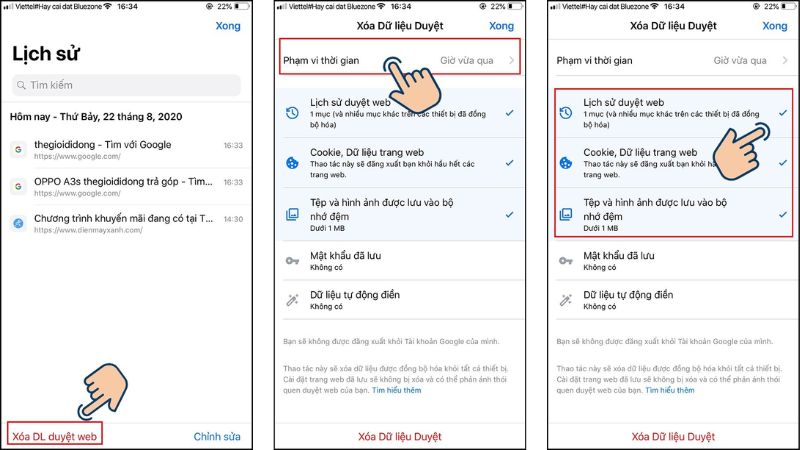
Bước 7: Bạn chọn vào Xóa dữ liệu duyệt.
Bước 8: Bạn chọn tiếp vào Xóa dữ liệu duyệt và xác nhận sẽ xóa lịch sử.
Bước 9: Bạn chỉ cần bấm Xong để hoàn tất.
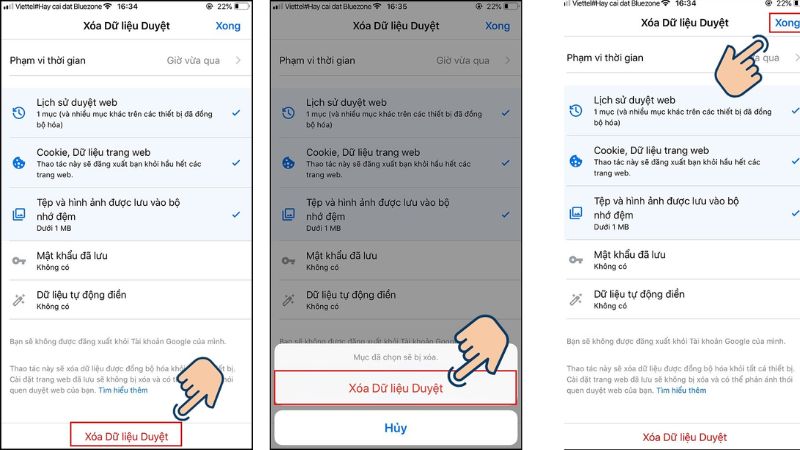
Hướng dẫn cách xóa cache của Cốc Cốc
Cốc Cốc cũng là một trình duyệt phổ biến được nhiều người sử dụng. Nếu bạn muốn xóa cache ở trình duyệt này thì có 3 cách như sau:
Cách xóa cache máy tính trên Cốc Cốc
Bước 1: Trước tiên, ở giao diện Cốc Cốc, bạn hãy bấm Ctrl + H để hiện Lịch sử trình duyệt.
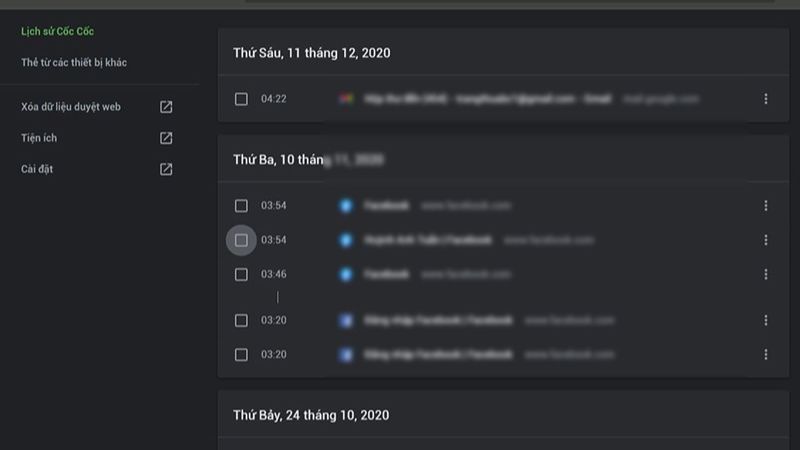
Bước 2: Bạn chọn vào Xóa dữ liệu duyệt web.
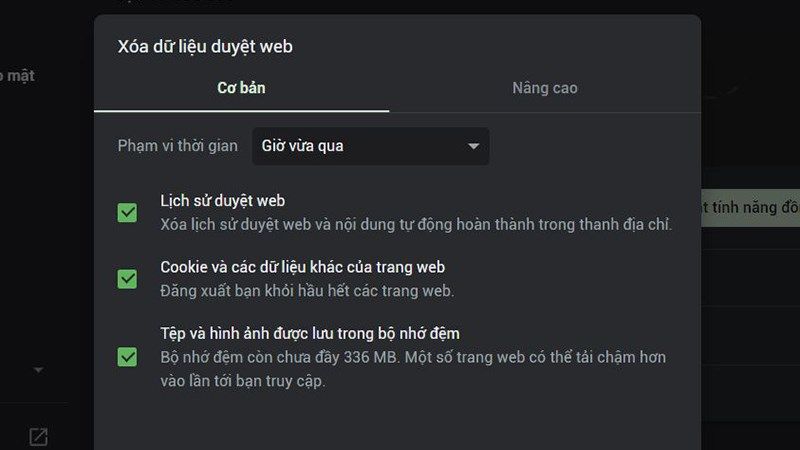
Bước 3: Bạn thiết lập những tùy chọn.
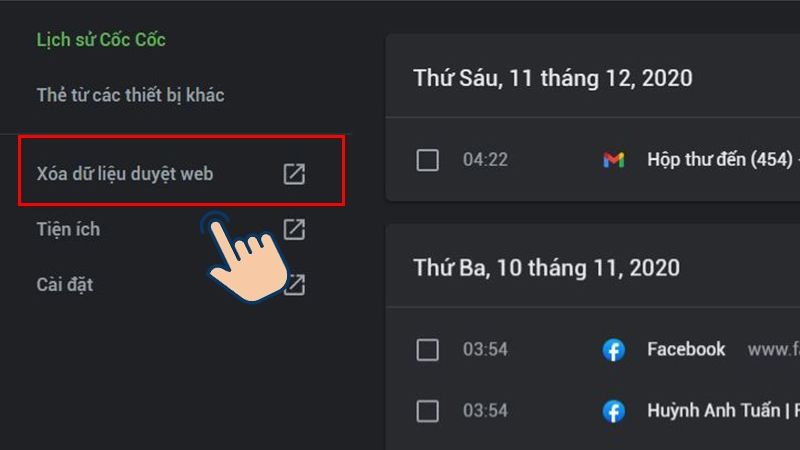
Bước 4: Bạn có thể lựa chọn thêm các mục muốn xóa ở Nâng cao.
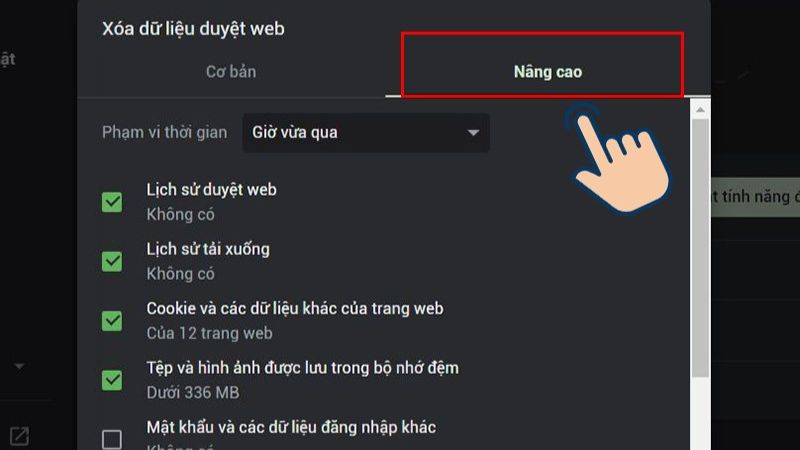
Bước 5: Bạn chọn vào Xóa dữ liệu là hoàn thành.
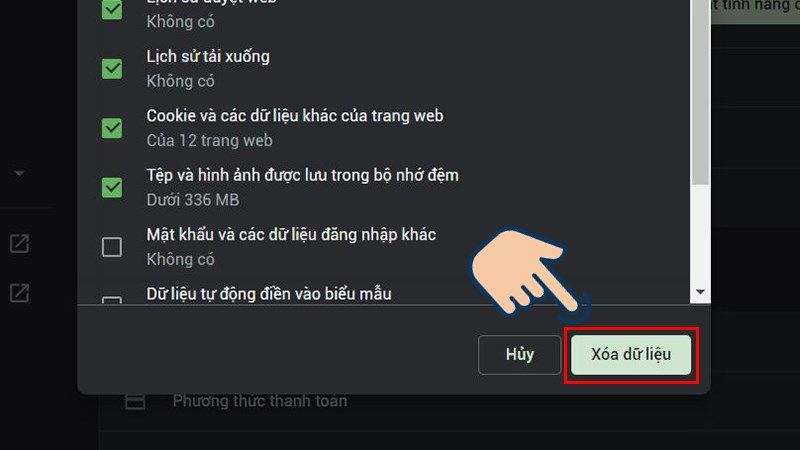
Cách xóa cache của Cốc Cốc trên Android
Bước 1: Ở giao diện Cốc Cốc, bạn bấm vào ba dấu gạch.
Bước 2: Bạn chọn vào Xóa lịch sử trình duyệt.
Bước 3: Bạn thiết lập những tùy chọn.
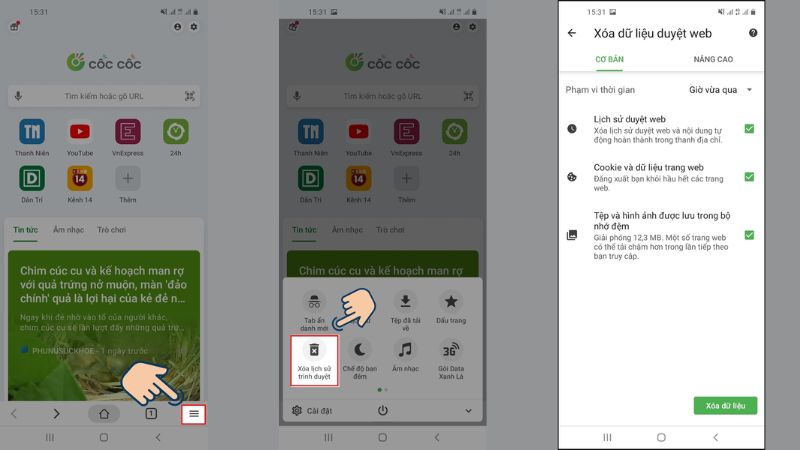
Bước 4: Bạn có thể chọn thêm các mục muốn xóa ở Nâng cao.
Bước 5: Bạn chọn vào Xóa dữ liệu là xong.
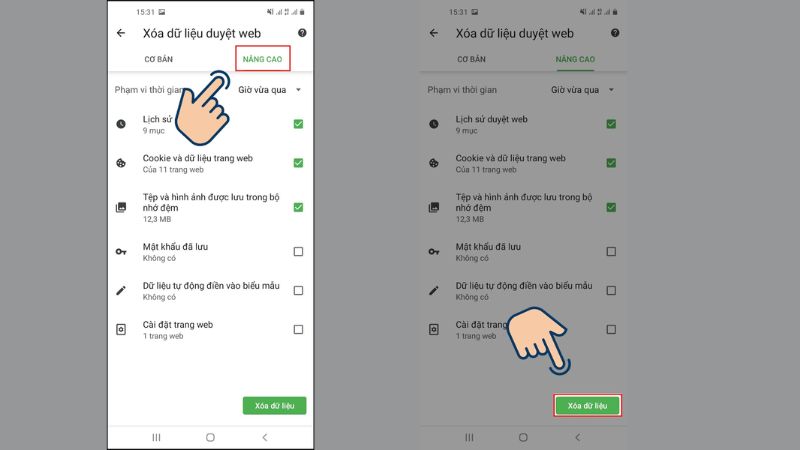
Cách xóa cache của Cốc Cốc trên iOS.
Bước 1: Ở giao diện Cốc Cốc, bạn bấm vào ba dấu gạch.
Bước 2: Bạn chọn Xóa lịch sử trình duyệt.
Bước 3: Bạn chọn vào Xóa DL duyệt web.
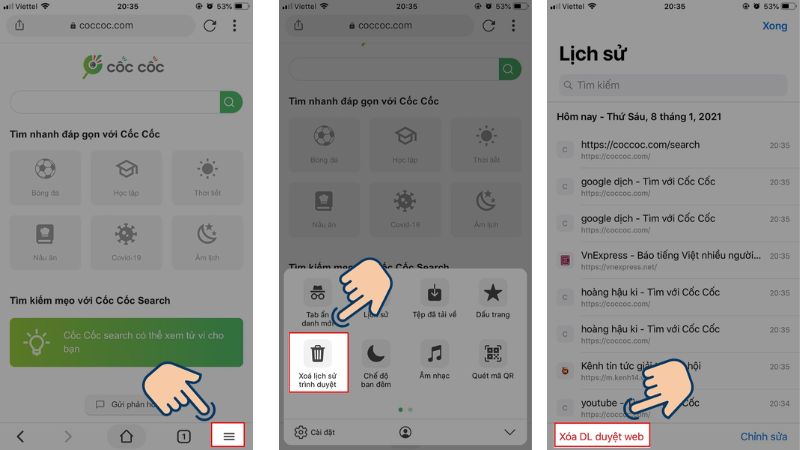
Bước 4: Bạn chọn Xóa dữ liệu duyệt là hoàn tất.
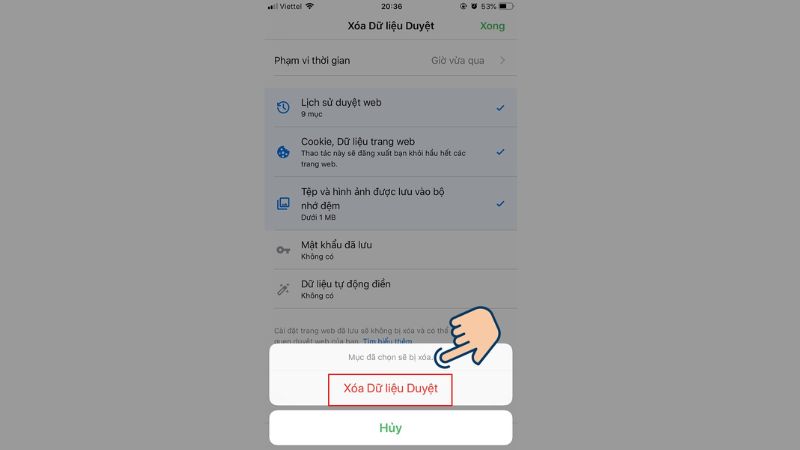
Hướng dẫn cách xóa cache của Safari
Tương tự, bạn có thể xóa bộ nhớ cache của trình duyệt Safari theo 3 cách sau:
Cách xóa cache máy tính trên Safari
Bước 1: Bạn truy cập Safari rồi chọn Lịch sử và chọn Hiển thị tất cả lịch sử.
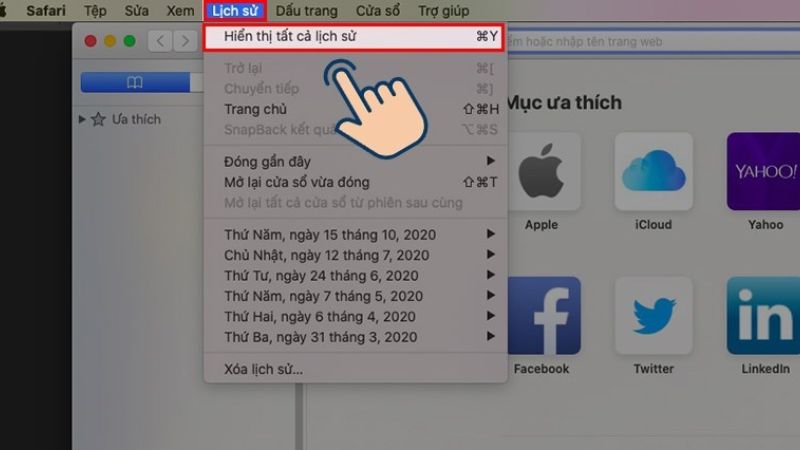
Bước 2: Bạn hãy xem tất cả lịch sử của Safari.
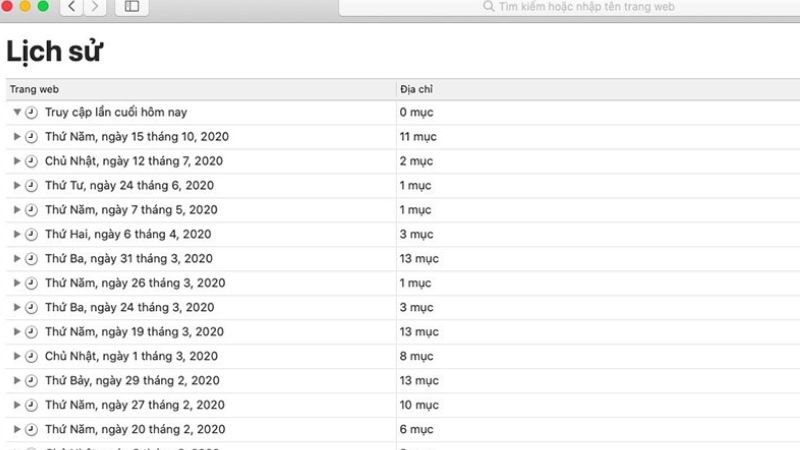
Bước 3: Bạn chọn vào Xóa lịch sử.
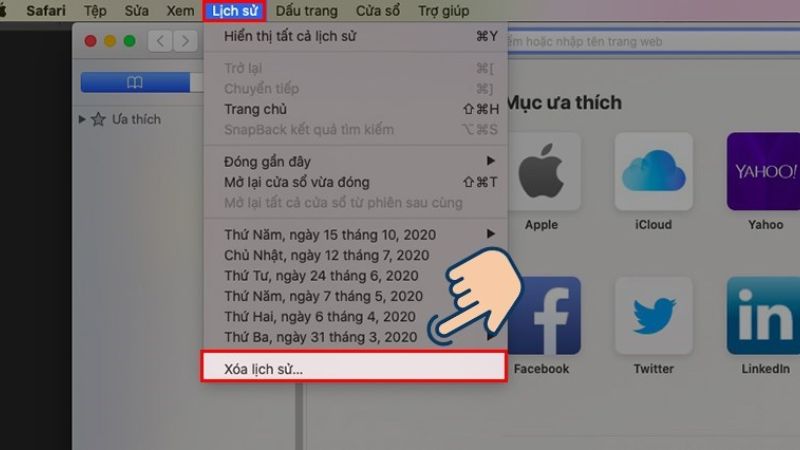
Bước 4: Tiếp đó, bạn chọn khoảng thời gian muốn xóa rồi bấm Xóa lịch sử.
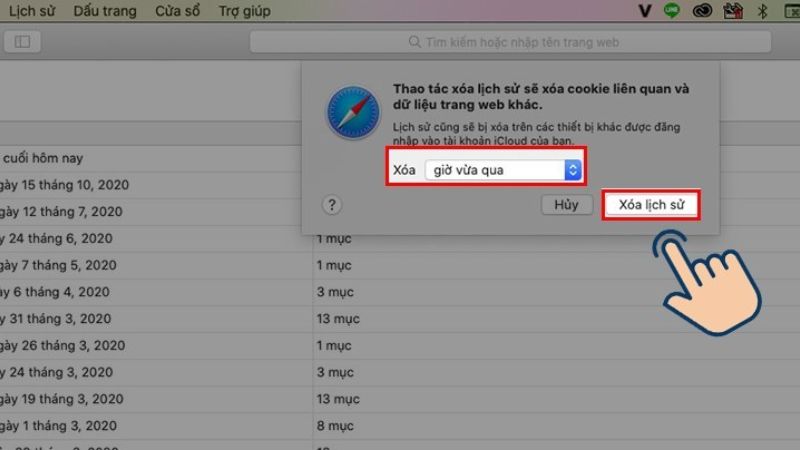
Bước 5: Hay bạn có thể thực hiện nhanh hơn bằng việc bấm Phát triển và bấm Dọn sạch bộ nhớ đệm.
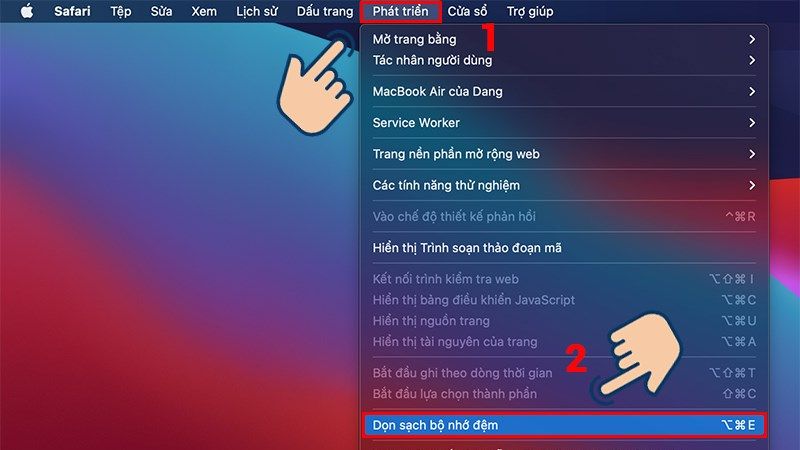
Cách xóa cache của Safari trên iOS
Bước 1: Trước tiên, bạn cần truy cập Safari.
Bước 2: Bạn hãy chọn hình Cuốn sách.
Bước 3: Bạn nhấn Lịch sử.
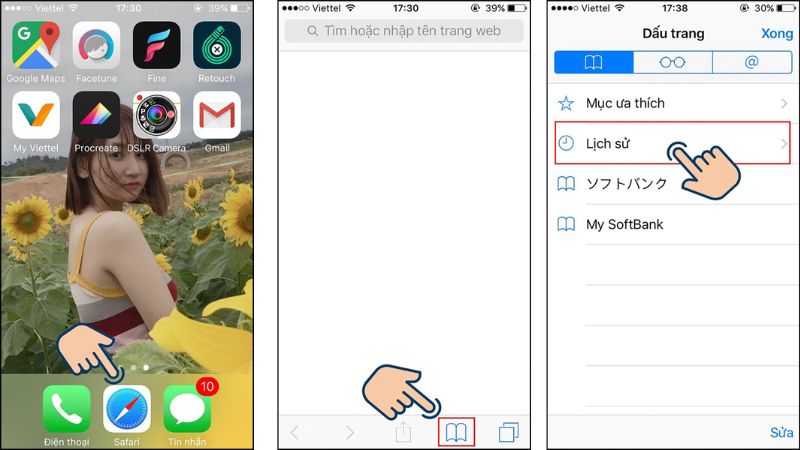
Bước 4: Ở đây, bạn xem lịch sử duyệt web rồi chọn vào Xóa.
Bước 5: Hãy chọn một khoảng thời gian cần xóa lịch sử.
Bước 6: Bấm Xong là xóa dữ liệu hoàn tất.

Hướng dẫn cách xóa cache của Opera
Cách xóa bộ nhớ cache của trình duyệt Opera khá đơn giản như sau:
Cách xóa cache máy tính trên Opera
Bước 1: Trước tiên, tại giao diện Opera, bạn hãy bấm Ctrl + H và cửa sổ Lịch sử xuất hiện. Sau đó bạn chọn vào Xóa dữ liệu duyệt web.
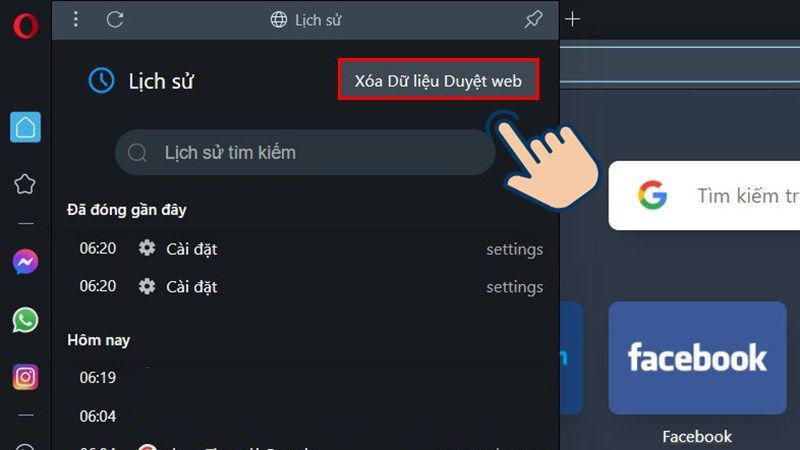
Bước 2: Bạn thiết lập những tùy chọn.
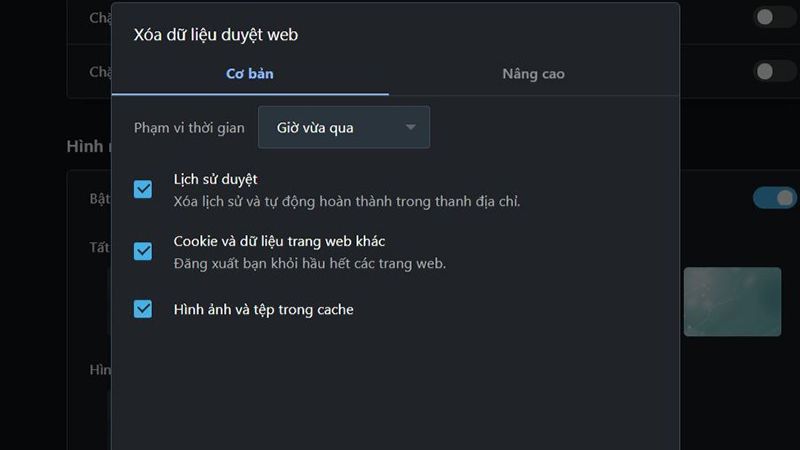
Bước 3: Bên cạnh đó, bạn có thể chọn thêm những mục cần xóa ở Nâng cao.
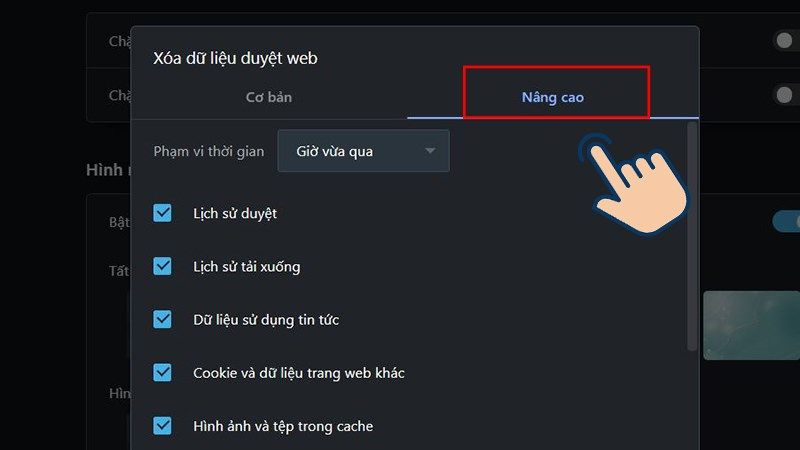
Bước 4: Bạn chọn vào Xóa dữ liệu và hoàn tất.
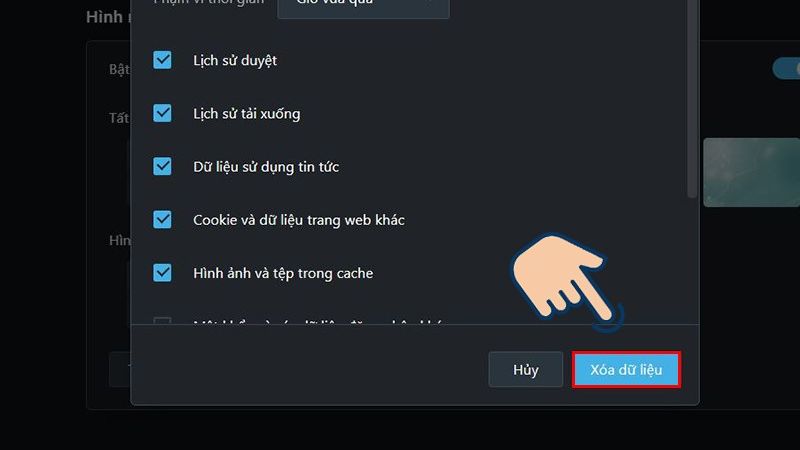
Cách xóa cache của Opera trên điện thoại
Bước 1: Tại giao diện của trình duyệt Opera và chọn vào 3 dấu gạch rồi bấm Cài đặt.
Bước 3: Bạn chọn vào Xóa dữ liệu trình duyệt.
Bước 3: Ở đây, bạn chọn những dữ liệu cần xóa và bấm Xóa.
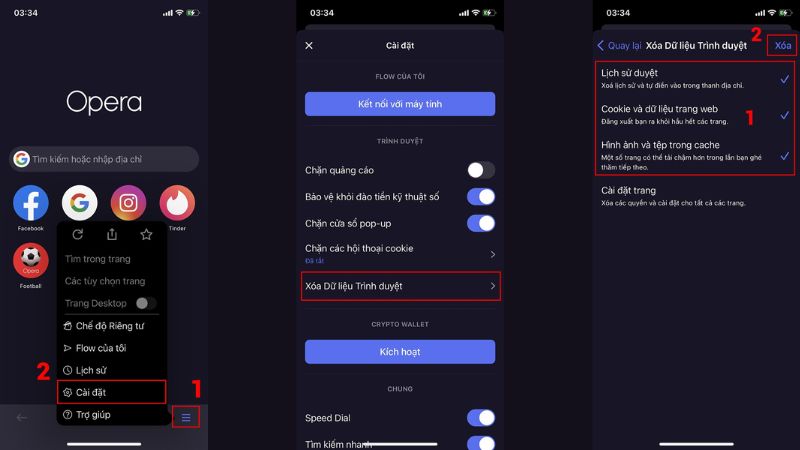
Hướng dẫn cách xóa cache của Microsoft Edge
Bạn có thể xóa bộ nhớ cache của trình duyệt Microsoft Edge bằng 2 cách sau:
Cách xóa cache máy tính trên Microsoft Edge
Bước 1: Trước tiên, ở giao diện Microsoft Edge, bạn cũng bấm Ctrl + H, sau đó giao diện Lịch sử xuất hiện.
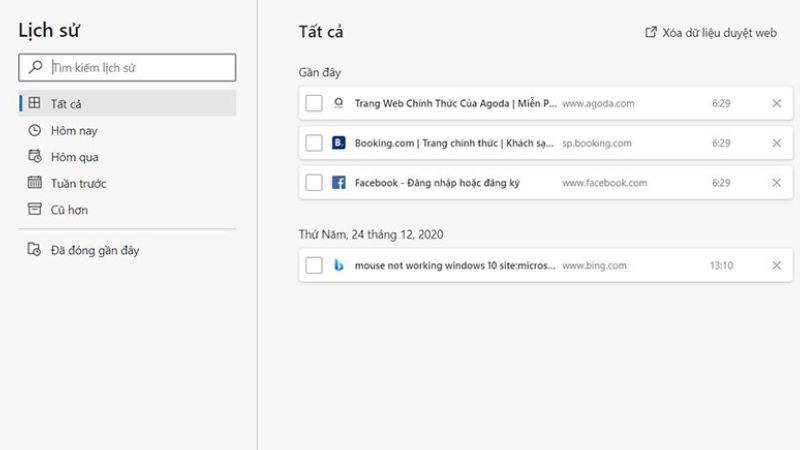
Bước 2: Bạn chọn vào Xóa dữ liệu duyệt web.
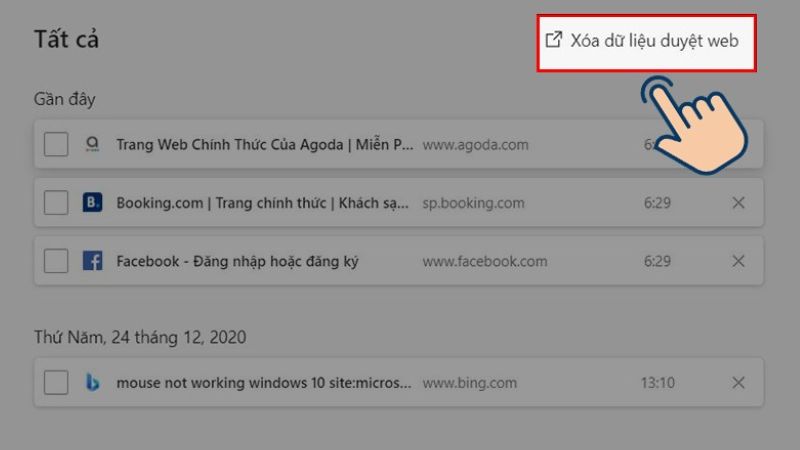
Bước 3: Bạn hãy thiết lập những tùy chọn về xóa dữ liệu.
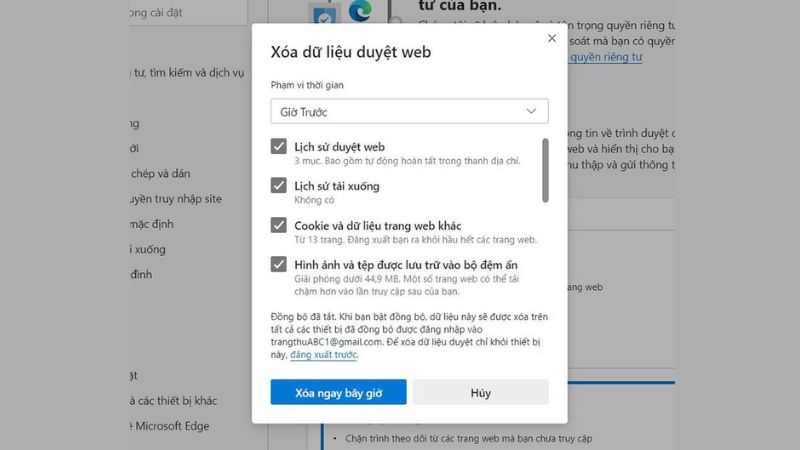
Bước 4: Bên cạnh đó, bạn có thể chỉnh khoảng thời gian cần xóa.
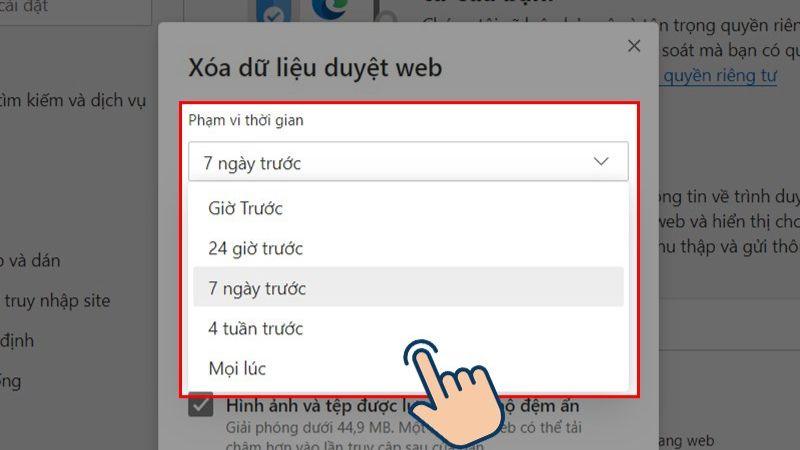
Bước 5: Bạn chọn vào Xóa ngay và thực hiện xóa các dữ liệu duyệt web.
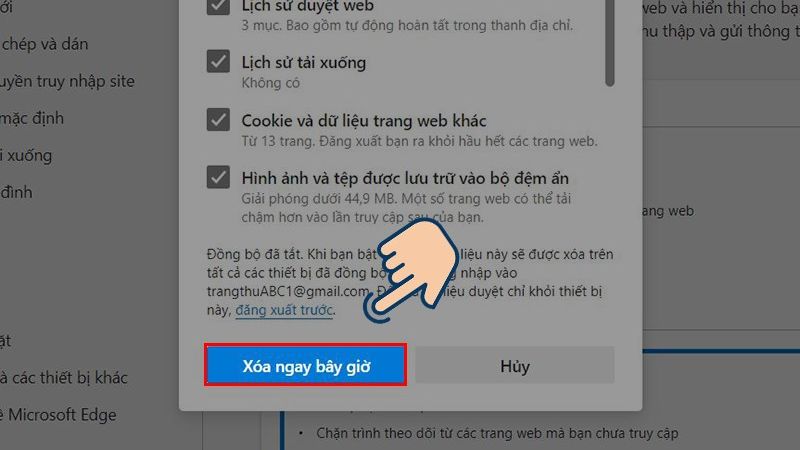
Cách xóa cache của Microsoft Edge trên điện thoại
Bước 1: Ở giao diện Microsoft Edge, bạn cần chọn vào dấu 3 chấm.
Bước 2: Bạn chọn Cài đặt.
Bước 3: Bạn bấm ở Quyền riêng tư & bảo mật.
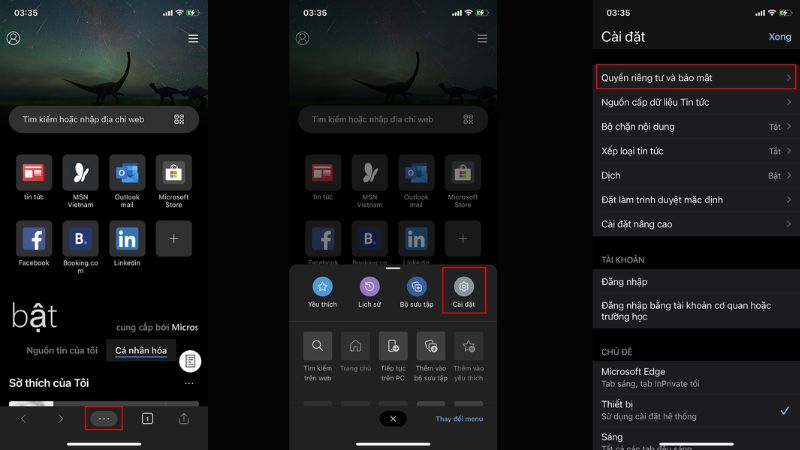
Bước 4: Bạn chọn vào Xóa dữ liệu duyệt web.
Bước 5: Bạn chọn vào dữ liệu cần xóa và bấm Xóa dữ liệu duyệt web là xong.
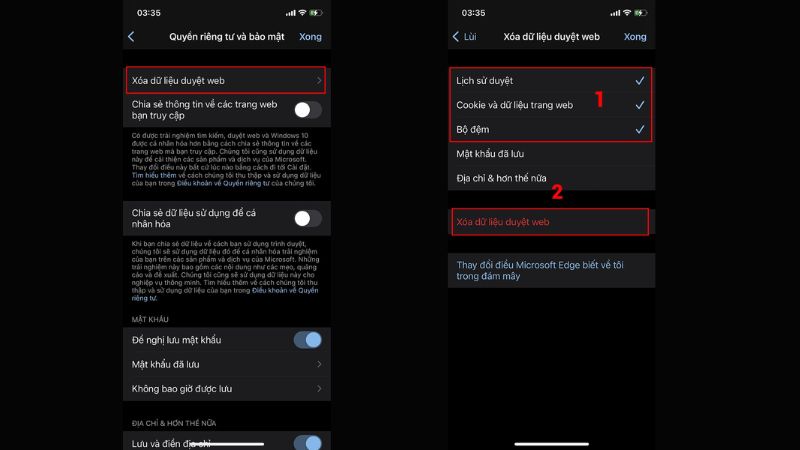
Hướng dẫn cách cache của Mozilla Firefox
Bạn có thể xóa bộ nhớ cache trên Mozilla Firefox qua 3 cách sau:
Cách xóa cache máy tính trên Mozilla Firefox
Bước 1: Bạn chọn vào ba dấu gạch và chọn vào Thư viện.
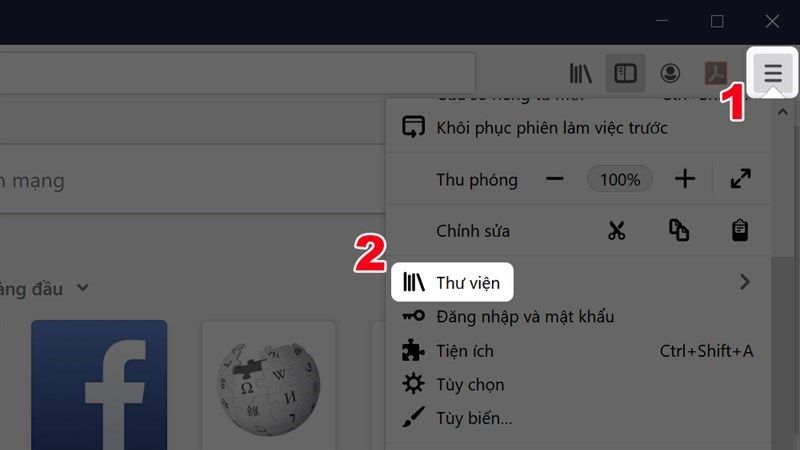
Bước 2: Bạn chọn vào Lịch sử.
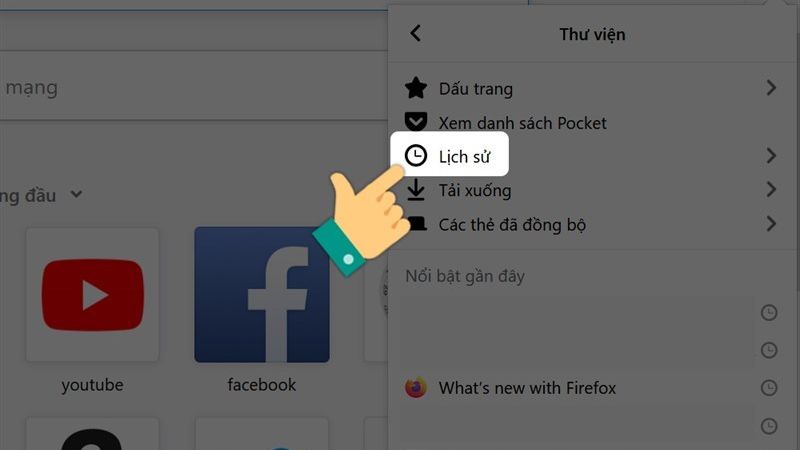
Bước 3: Bạn chọn vào Xóa lịch sử gần đây.
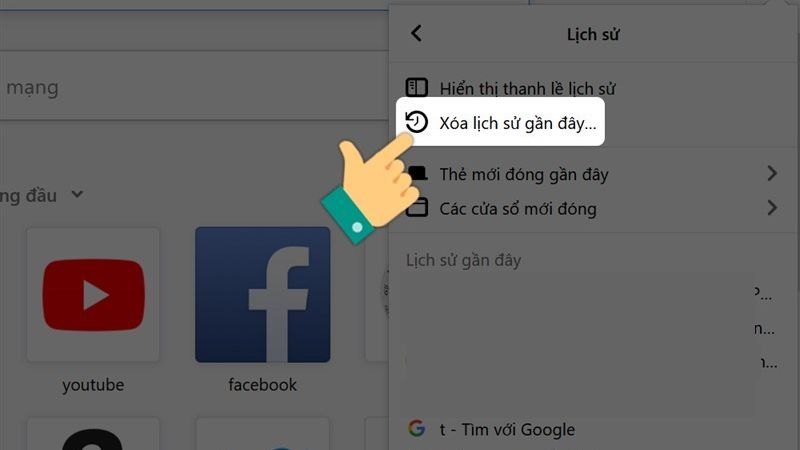
Bước 4: Bạn chọn khoảng thời gian cần xóa rồi chọn những dữ liệu cần xóa như Cookie, bộ nhớ đệm, lịch sử duyệt web rồi bấm OK.
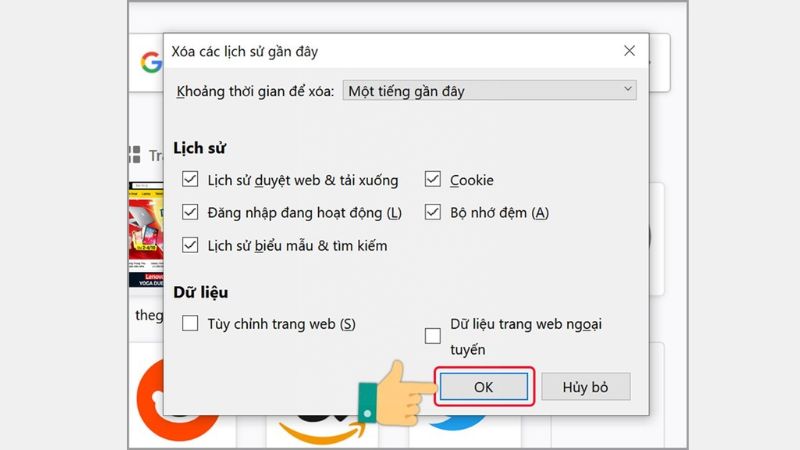
Cách xóa cache của Mozilla Firefox trên Android
Bước 1: Trước tiên, bạn truy cập trình duyệt Firefox và chọn vào dấu 3 chấm.
Bước 2: Bạn chọn Lịch sử.
Bước 3: Bạn chọn vào Xóa lịch sử.
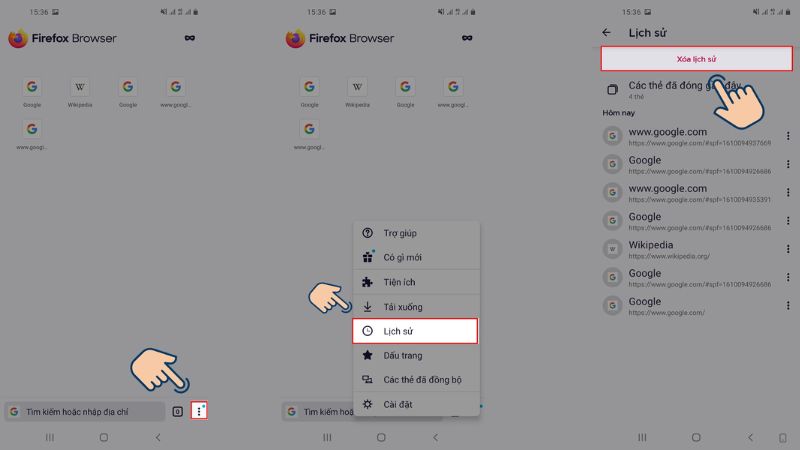
Bước 4: Bạn chọn vào Xóa để hoàn tất.
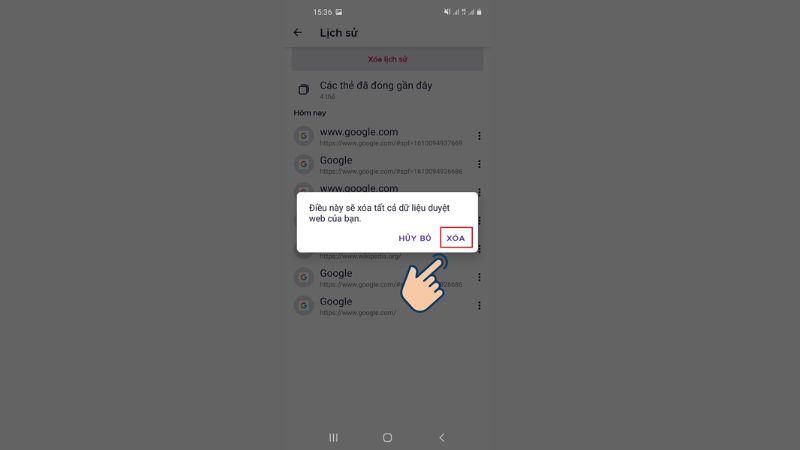
Cách xóa cache của Mozilla Firefox trên iOS.
Bước 1: Trước tiên, bạn hãy truy cập trình duyệt Firefox rồi chọn vào dấu 3 gạch.
Bước 2: Bạn chọn Thư viện của bạn.
Bước 3: Bạn hãy chọn vào Quản lý dữ liệu.
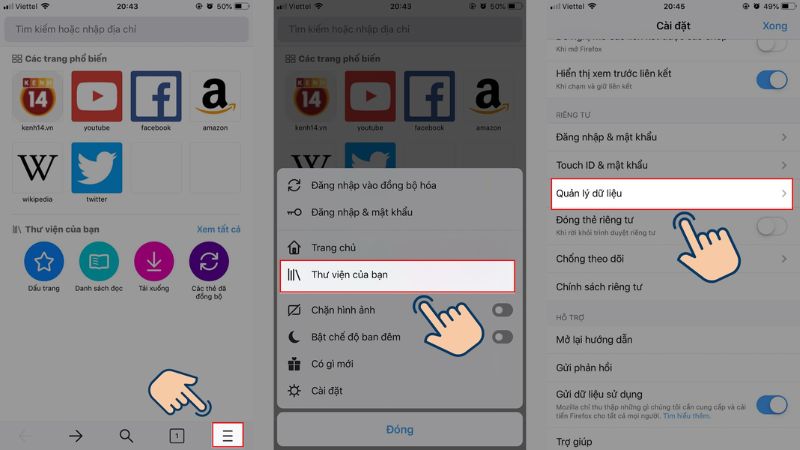
Bước 4: Bạn chọn vào Xóa dữ liệu riêng tư.
Bước 5: Sau cùng, bạn hãy chọn OK và xóa dữ liệu.
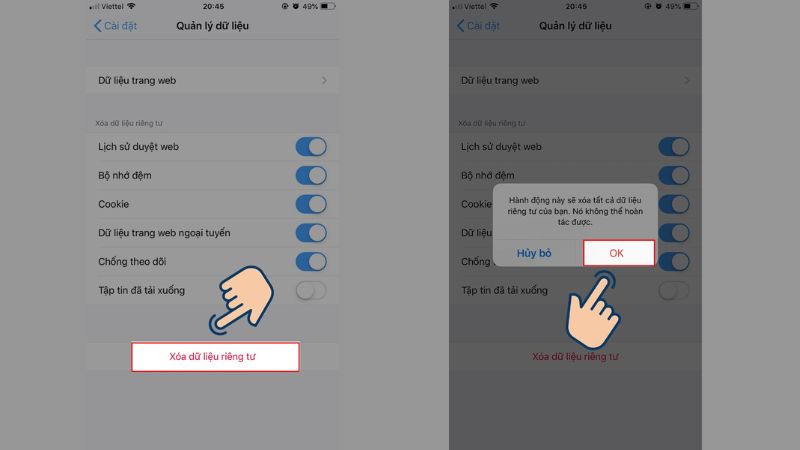
Lưu ý khi xóa cache máy tính trên các trình duyệt
Khi xóa bộ nhớ cache trên máy tính, bạn có thể lưu ý vài điều sau:
Kiểm tra dữ liệu cần xóa trước khi thực hiện
Trước khi xóa cache, hãy kiểm tra kỹ dữ liệu bạn muốn xóa. Hầu hết các trình duyệt sẽ cho phép bạn chọn lọc những gì cần dọn dẹp, ví dụ như bộ nhớ cache, cookies, hoặc lịch sử duyệt web.
Nếu bạn chỉ muốn giải phóng dung lượng và cải thiện tốc độ trình duyệt thì chỉ nên chọn xóa cache máy tính. Bạn cần tránh xóa nhầm cookies hoặc dữ liệu tự động điền, vì điều này có thể làm bạn mất thông tin đăng nhập hoặc tùy chỉnh trang web đã lưu.

Đăng xuất tài khoản quan trọng trước khi xóa cache
Việc xóa cache đôi khi có thể làm mất phiên đăng nhập hiện tại của bạn trên các trang web. Do đó, nếu bạn đang làm việc với các tài khoản quan trọng như email, ngân hàng trực tuyến, hoặc các nền tảng đòi hỏi bảo mật cao, hãy đăng xuất trước khi tiến hành. Điều này không chỉ giúp bảo vệ tài khoản mà còn tránh việc phải đăng nhập lại giữa chừng khi bạn đang làm việc.

Dọn dẹp định kỳ nhưng không quá thường xuyên
Xóa cache máy tính thường xuyên là một thói quen tốt để giữ cho trình duyệt hoạt động mượt mà. Tuy nhiên, việc này không nên diễn ra quá thường xuyên, vì cache giúp tăng tốc độ truy cập các trang web mà bạn thường xuyên sử dụng. Thời gian lý tưởng để dọn cache là khoảng 1-2 tháng/lần hoặc khi trình duyệt bắt đầu có dấu hiệu chậm chạp hay hiển thị dữ liệu cũ.

Xóa cache có thể không giải quyết tất cả vấn đề
Xóa cache thường là giải pháp hữu ích khi trình duyệt gặp lỗi hiển thị nội dung cũ hoặc hoạt động chậm. Tuy nhiên, nếu trình duyệt vẫn tiếp tục gặp sự cố sau khi đã dọn dẹp, bạn có thể cần thử các giải pháp khác, như xóa cookies, cập nhật trình duyệt hoặc kiểm tra các tiện ích mở rộng (extensions) đang hoạt động. Trong một số trường hợp, việc cài đặt lại trình duyệt có thể là lựa chọn cuối cùng để khắc phục vấn đề.

Sao lưu dữ liệu quan trọng trước khi dọn dẹp toàn bộ
Nếu bạn định xóa không chỉ bộ nhớ cache mà cả lịch sử duyệt web, cookies, hoặc dữ liệu tự động điền, hãy đảm bảo rằng các thông tin quan trọng đã được sao lưu. Bạn có thể ghi lại mật khẩu, bookmark hoặc sử dụng trình quản lý mật khẩu để lưu trữ.
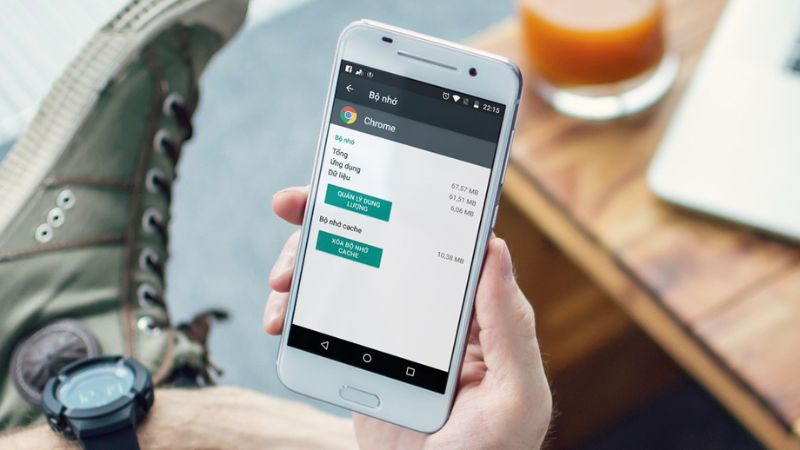
Việc xóa cache máy tính không chỉ giúp trình duyệt hoạt động nhanh nhạy hơn mà còn giảm thiểu nguy cơ rò rỉ thông tin cá nhân khi truy cập internet. Với hướng dẫn chi tiết trên, bạn hoàn toàn có thể tự thực hiện trên mọi trình duyệt phổ biến mà không gặp khó khăn. Bạn hãy thường xuyên dọn dẹp bộ nhớ trình duyệt để duy trì hiệu suất tối ưu và tránh các lỗi không mong muốn.
Tham khảo bài viết liên quan: